WordPress のルート ディレクトリとは何ですか? そしてそれを見つける方法は?
公開: 2024-02-06物事の技術的な面で少し迷っているとしても、心配しないでください。私たちは皆、そこにいたことがあります。 ルート ディレクトリは難しい概念のように思えるかもしれませんが、それをわかりやすく説明するためにここにいます。
まず最初に、ルート ディレクトリとは正確には何でしょうか? 簡単に言えば、Web サイトのすべてのファイルを保持するメイン フォルダーです。 これがサイト上のすべての出発点であると考えてください。
したがって、ルート ディレクトリのことを考えると少し圧倒されてしまう場合は、深呼吸して、自分は一人ではないことを思い出してください。
少しの忍耐と指導があれば、すぐに WordPress の技術的な側面をより快適に操作できるようになります。 そして、気づけば、あなたは他の初心者にアドバイスを提供する人になるでしょう。
ここでは、ルート ディレクトリ、ルート ディレクトリの重要性、WordPress ルート ディレクトリ ファイルにアクセスする方法について説明します。
目次
ルートディレクトリとは何ですか?
ルート ディレクトリは、wp-config.php などの WordPress Web サイトのすべてのファイルとフォルダーや、wp-content、wp-admin、wp-includes などのフォルダーが含まれるメイン フォルダーです。
これは、WordPress インストール内で他のすべてのディレクトリとファイルが編成される最上位のディレクトリです。
これは基本的にサイトの本拠地です。 WordPress をインストールすると、すべてのコア ファイルが、テーマ、プラグイン、アップロード用の追加のファイルやフォルダーとともにルート ディレクトリに配置されます。
ルート ディレクトリを見つけたら、Web サイトがどのように構成されているか、プラグインやテーマなどの重要なファイルをどこに配置するかをよりよく理解できるようになります。
ルート ディレクトリがどこにあるかを知ることは、いくつかの理由から重要です。 まず、カスタム コードの追加やテーマ ファイルの編集など、サイトのファイルに変更を加える場所です。
また、サイトのデータベース情報が含まれる wp-config.php ファイルなどの重要なファイルもここにあります。
では、WordPress のルート ディレクトリはどこにあるのでしょうか? 通常、これは Web ホスティング アカウントの public_html フォルダーにあります。 Bluehost や SiteGround などのホスティング プロバイダーを使用している場合は、ホスティング コントロール パネルまたは FTP 経由でルート ディレクトリにアクセスできます。
ルート ディレクトリは WordPress サイトの重要な部分であるため、慎重に扱うことが重要であることを覚えておくことが重要です。 サイトの機能に大きな影響を与える可能性があるため、このディレクトリに加えた変更には注意してください。
これにより、WordPress のルート ディレクトリとその重要性についてよりよく理解していただければ幸いです。
このブログ投稿では、WordPress Web サイトのルート ディレクトリを見つける手順を説明します。
WordPress のルート ディレクトリ ファイルにアクセスする必要があるのはなぜですか?
ここでは、WordPress のルート ディレクトリ ファイルにアクセスすることの重要性について説明したいと思います。
では、なぜ人々はこれらのファイルにアクセスする必要があるのでしょうか? 理由はいくつかあります。 まず、ルート ディレクトリにアクセスすると、Web サイトのコア ファイルに変更を加えることができます。
これは、テーマをカスタマイズしたり、新しい機能を追加したり、発生する可能性のある問題のトラブルシューティングを行う場合に非常に役立ちます。
さらに、ルート ディレクトリにアクセスすると、Web サイトのバックアップを作成できます。 これらのファイルにアクセスできることで、Web サイトが常に保護され、予期せぬ問題が発生した場合でも復元できるようになります。
さらに、ルート ディレクトリにアクセスすると、メディア ファイル、プラグイン、カスタム コードなどのファイルをサーバーに直接アップロードできます。 これは、Web サイトの管理と更新において大きな変革となる可能性があります。
全体として、WordPress ルート ディレクトリ ファイルにアクセスできると、Web サイトの制御性と柔軟性が向上します。 これにより、Web サイトを次のレベルに引き上げる変更や改善を行うことができます。
したがって、WordPress ユーザーであれば、ルート ディレクトリとそれが提供するすべての機能についてよく理解しておくことを強くお勧めします。 ウェブサイト管理における強力なツールとなる可能性があります。
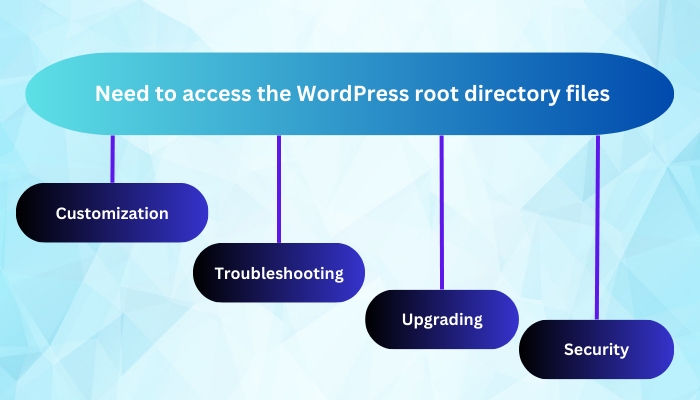
WordPress ルート ディレクトリ ファイルにアクセスする必要がある理由はいくつかあります。
- カスタマイズ: ユーザーは、ルート ディレクトリに保存されているコア ファイルを変更して、WordPress サイトをカスタマイズしたい場合があります。 これには、WordPress の機能の変更、新しい機能の追加、サイトの外観の変更が含まれる場合があります。
- トラブルシューティング: WordPress サイトに問題がある場合、ルート ディレクトリ ファイルにアクセスすると、ユーザーが問題を特定して解決するのに役立ちます。 たとえば、プラグインが問題の原因となっている場合、ユーザーはルート ディレクトリにあるプラグインのディレクトリにアクセスしてプラグインを無効にすることができます。
- アップグレード: WordPress を新しいバージョンにアップグレードする場合、ユーザーはルート ディレクトリ ファイルにアクセスして古いファイルを新しいファイルに置き換える必要がある場合があります。
- セキュリティ: ルート ディレクトリ ファイルにアクセスすると、ユーザーは WordPress サイトのセキュリティを向上させることができます。 ハッキングの試みを防ぐためにファイルを変更したり、サイトを保護するためにセキュリティ プラグインをインストールしたりできます。
全体として、WordPress ルート ディレクトリ ファイルにアクセスすると、ユーザーは WordPress サイトのカスタマイズ、トラブルシューティング、アップグレード、セキュリティ保護に役立ちます。
WordPress のルートディレクトリを見つけるためのさまざまな方法
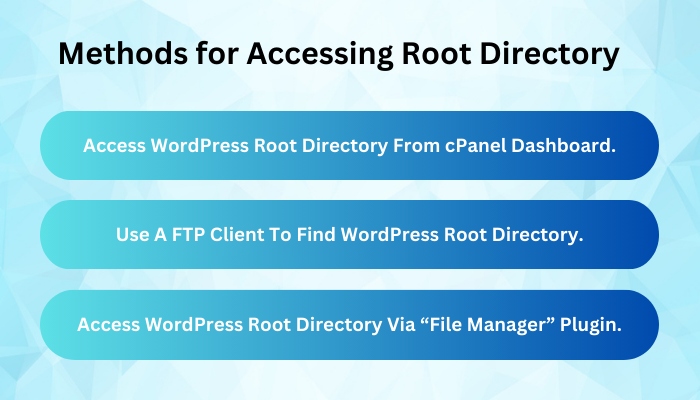
このブログの主な目的は、WordPress Web サイトのルート ディレクトリを見つける手順を案内することです。
方法については以前にもお話しましたが、ここからはすべての方法を 1 つずつ説明します。
A. cPanel ダッシュボードからルート ディレクトリにアクセスします。
cPanel ダッシュボードからルート ディレクトリにアクセスする場合。 以下の指示に従ってください:-
ステップ1 。 認証情報を使用して cPanel にログインします。
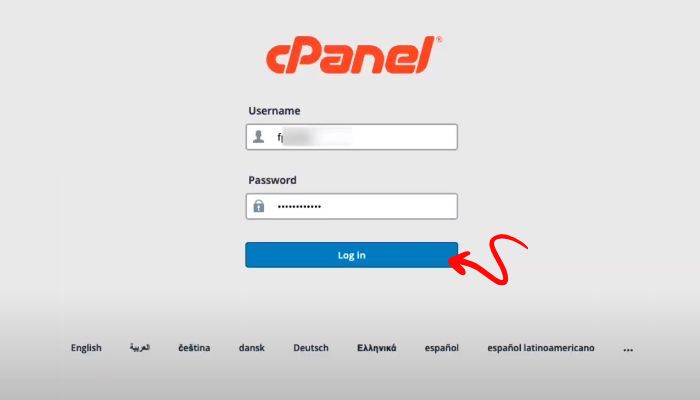
ステップ2 。 ファイルマネージャーをクリックします。
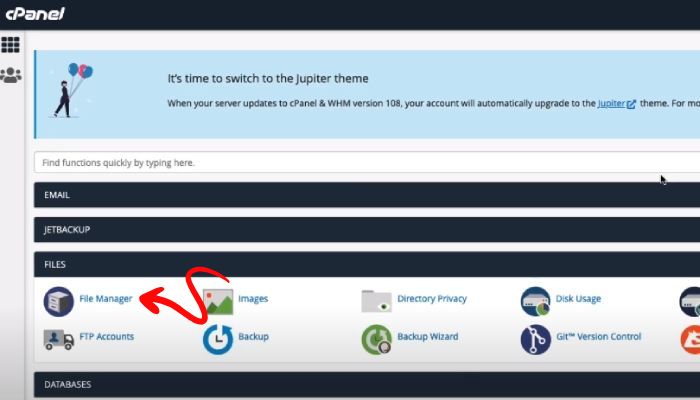
ステップ3.パブリック HTML を見つけてクリックして展開します。
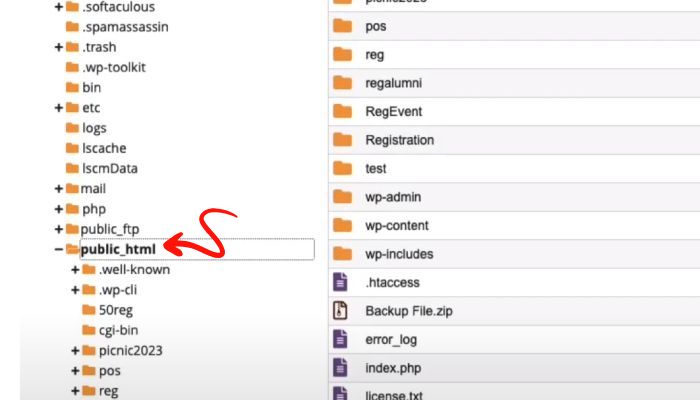
ステップ 4. WP config.php ファイルを見つけます。ここに重要なフォルダーがすべてあります。

B. FTP クライアントを使用してWordPress ルート ディレクトリを検索します。
FTPクライアント= FTP (ファイル転送プロトコル) クライアントは、リモート サーバーに接続してファイルを転送できるソフトウェアです。
ステップ1. FTP ホスト、ユーザー名、パスワード、ポートを入力し、「クイック接続」をクリックします。
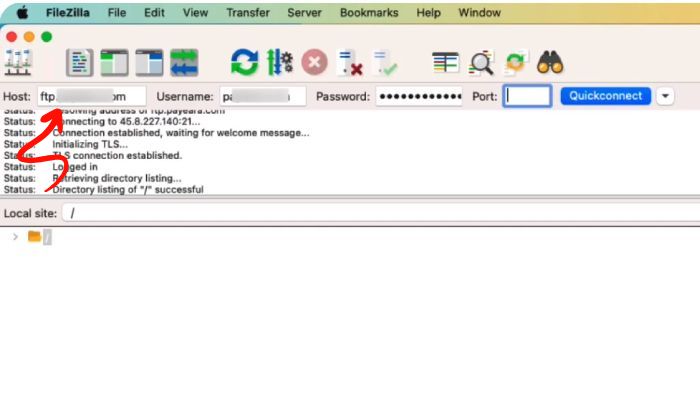
ステップ2 。 「パブリックHTML」をクリックします。
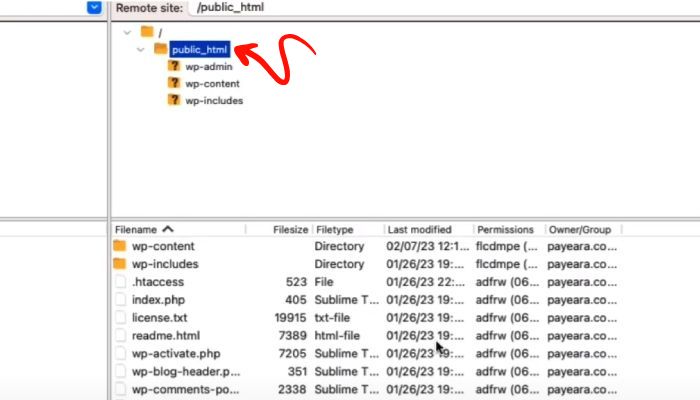
ステップ 3 。 WP config.php を見つけてクリックします。ダウンロードの編集など、WP config ファイルを使用してあらゆる操作を行うことができます。
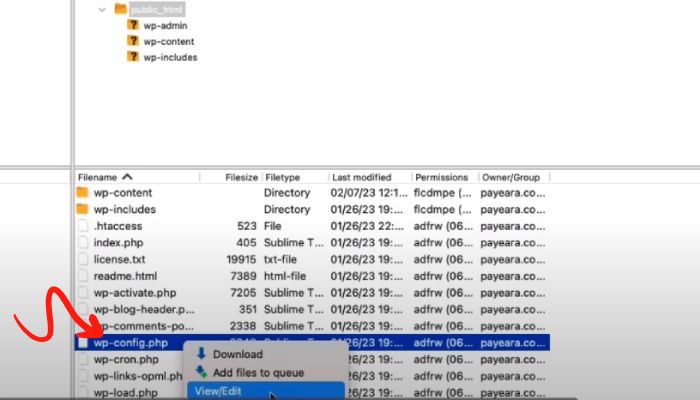
ステップ 4 。 「wp-content」をクリックし、「プラグイン」を選択します。
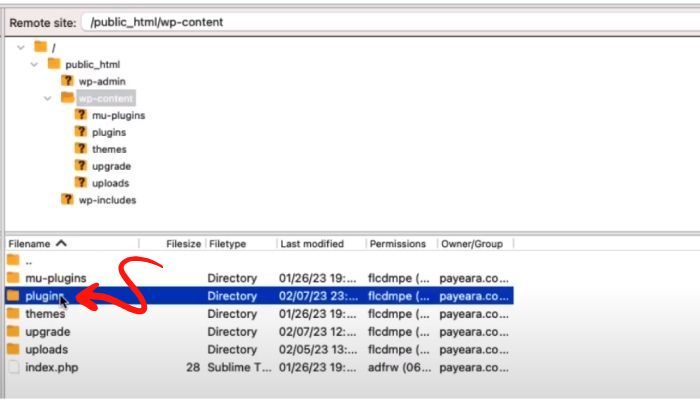
これで、ディレクトリ ファイルを表示および編集したり、ダウンロードしたりできるようになります。
C. 「ファイル マネージャー」プラグインを使用して、管理者ダッシュボードから WordPress ルート ディレクトリを検索します。
ステップ1 。 WordPress ダッシュボードから「プラグイン」に移動し、「新規追加」をクリックします。
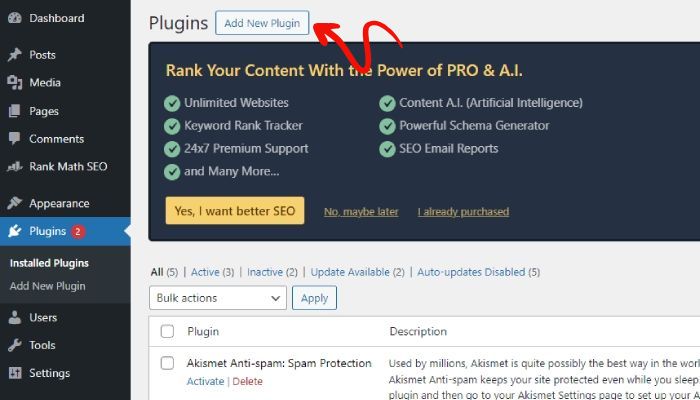
ステップ 2.検索ボックスで「ファイルマネージャー」プラグインを探します。
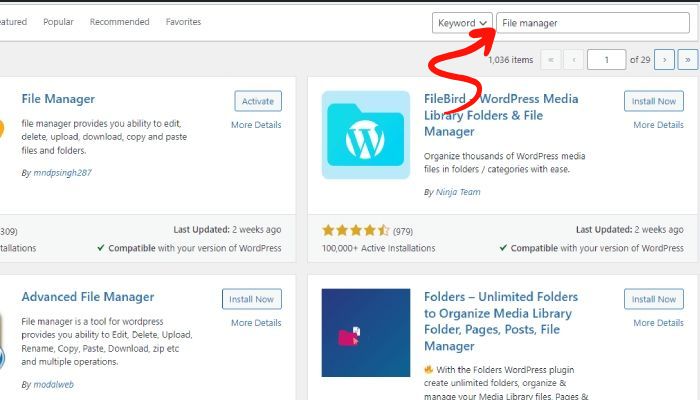
ステップ 3. 「今すぐインストール」をクリックし、「プラグイン」を有効化します。
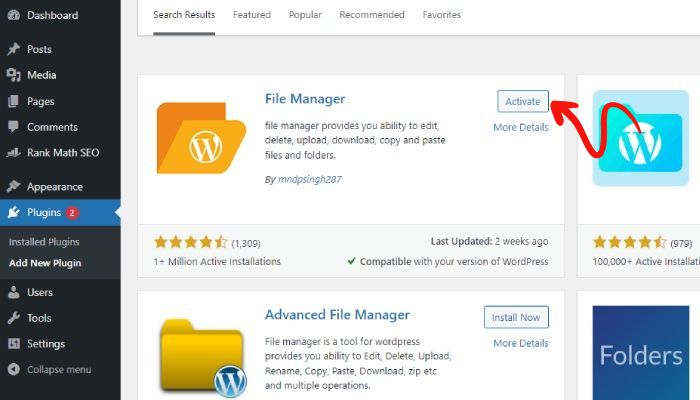
ステップ4.ダッシュボードからWPファイルマネージャー -> WPファイルマネージャーに移動します。
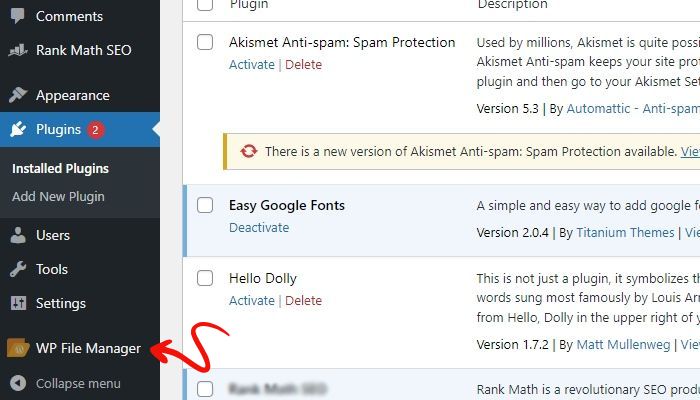
ステップ5. 「public」の下の「wp-admin」をクリックします。
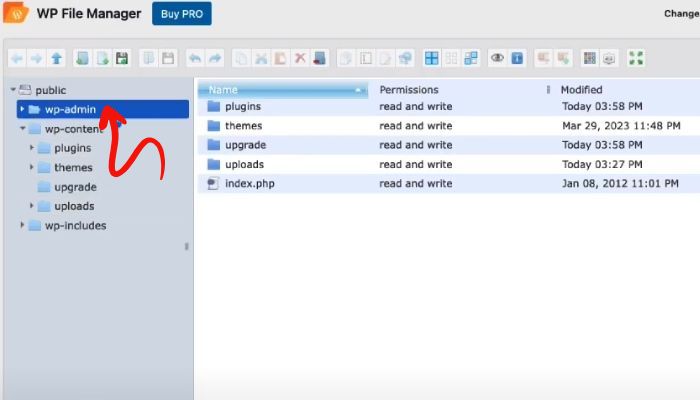
ステップ6. 「wp-content」→「Plugin」→「index.php」に移動します。
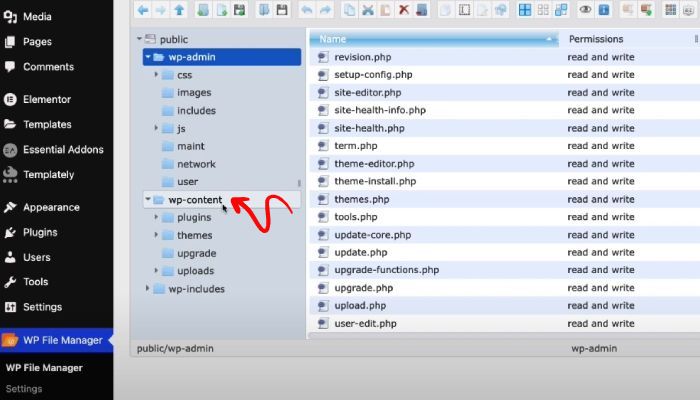
次に「プラグイン」→「index.php」。
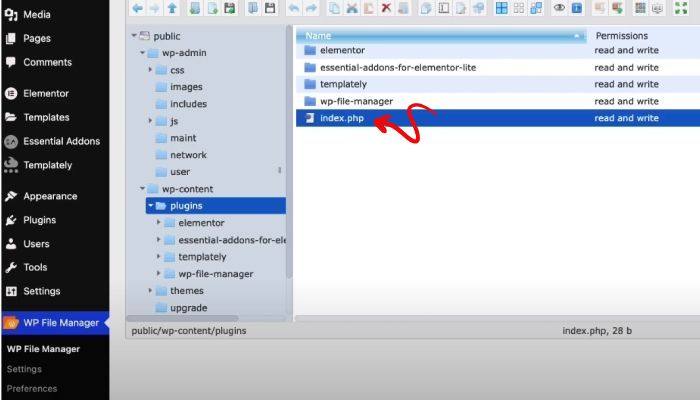
ここで必要に応じて変更を加えることができます
「index.php」ファイルを右クリックして「コードエディタ」に移動するだけです。
必要に応じて編集し、「保存して閉じる」をクリックします。
よくある質問
Q: WordPress のルート ディレクトリを知ることが重要なのはなぜですか?
A: WordPress のルート ディレクトリを理解することは、さまざまな理由から重要です。 これにより、コア ファイルにアクセスして変更したり、プラグインやテーマをインストールしたり、Web サイトにその他のカスタマイズを加えたりすることができます。
Q: WordPress でルート ディレクトリの場所を変更できますか?
A: WordPress のルート ディレクトリの場所は通常、初期インストール プロセス中に設定され、後で変更することはお勧めできません。 ただし、WordPress ファイルを別のディレクトリまたは場所に移動することは可能ですが、このプロセスには、Web サイトの破損を避けるために慎重な取り扱いが必要です。
Q: WordPress でルート ディレクトリを操作する場合、特別な考慮事項はありますか?
A: はい、WordPress でルート ディレクトリを操作する場合は、変更を加える前に注意し、Web サイトのバックアップを必ず作成することが重要です。
結論
WordPress のルート ディレクトリを理解することは、Web サイト管理者と開発者にとって不可欠です。 これは、コア ファイルが配置される最上位ディレクトリとして機能し、カスタマイズ、問題のトラブルシューティング、WordPress インストールの管理を行うために非常に重要です。
ルート ディレクトリの検索は、FTP クライアント、Web ホスティング コントロール パネル、または WordPress ダッシュボード内で行うことができます。 潜在的な問題を避けるために、変更や再配置は慎重に行う必要があるため、ルート ディレクトリを慎重に扱うことが重要です。
ルート ディレクトリとその重要性を認識することで、WordPress ユーザーは Web サイトを効果的に管理および維持できます。
この記事が役立つと思われた場合は、ぜひお友達と共有してください。 何かご不明な点がございましたら、お気軽に以下にコメントしてください。問題の解決をお手伝いいたします。 読んでくれてありがとう!
YouTube チャンネルに登録してください。素晴らしいコンテンツもアップロードしています。Facebook やTwitterもフォローしてください。
続きを見る-
- 2024 年の WordPress 向けマルチベンダープラグイン 6 選 (トップピック)
- 9+ 最速 WordPress ホスティング 2024 初心者ガイド [比較]
- WordPress でフォントを変更する方法 (詳細ガイド)
- WordPress で古い URL を新しい URL にリダイレクトする方法 [初心者ガイド 2024]
